Fedora pengguna saat ini, secara default, hanya terbatas pada Firefox Internet Browser . Namun, banyak alternatif dapat diinstal. Microsoft Edge adalah salah satu alternatif yang telah dikembangkan selama lebih dari setahun dan telah mendapatkan cukup banyak ulasan bagus di antara banyak komunitas distribusi Linux dan mungkin merupakan alternatif dibandingkan dengan hanya beralih ke Google Chrome .
Dalam tutorial berikut, Anda akan mempelajari cara menginstal Microsoft Edge stable, beta, atau developer (nightly build) di Stasiun Kerja Fedora 34/35.
Prasyarat
- OS yang Disarankan: Fedora Linux 35.
- Akun pengguna: Akun pengguna dengan sudo atau akses root.
Perbarui Sistem Operasi
Perbarui Fedora . Anda sistem operasi untuk memastikan semua paket yang ada mutakhir:
sudo dnf upgrade --refresh -yTutorial akan menggunakan perintah sudo dan dengan asumsi Anda memiliki status sudo .
Untuk memverifikasi status sudo di akun Anda:
sudo whoamiContoh keluaran yang menunjukkan status sudo:
[joshua@fedora ~]$ sudo whoami
rootUntuk menyiapkan akun sudo yang ada atau baru, kunjungi tutorial kami tentang Menambahkan Pengguna ke Sudoers di Fedora .
Gunakan perintah berikut dengan kata sandi root untuk masuk menggunakan akun root.
Untuk pengguna yang memiliki akses sudo, dapat dilewati.
suInstal Ketergantungan Diperlukan
Sebelum melanjutkan penginstalan, jalankan perintah berikut untuk menginstal atau memeriksa apakah paket dnf-plugins-core terinstal di desktop Fedora Anda.
sudo dnf install dnf-plugins-core -ySecara default, ini harus diinstal.
Impor Kunci dan Repositori GPG Edge
Impor Kunci GPG Microsoft Edge
Pertama, jalankan perintah berikut untuk mengimpor Kunci GPG untuk Impor RPM:
sudo rpm --import https://packages.microsoft.com/keys/microsoft.ascImpor Repositori Microsoft Edge
Selanjutnya, tambahkan repo sebagai berikut:
sudo dnf config-manager --add-repo https://packages.microsoft.com/yumrepos/edgeContoh keluaran:
Adding repo from: https://packages.microsoft.com/yumrepos/edgeSekarang Anda telah menyelesaikan impor, segarkan daftar repositori Anda untuk mencerminkan tambahan baru.
sudo dnf update --refreshMenginstal Microsoft Edge
Microsoft Edge dapat diinstal sekarang menggunakan perintah dnf seperti di bawah ini:
sudo dnf install microsoft-edge-stableContoh keluaran:
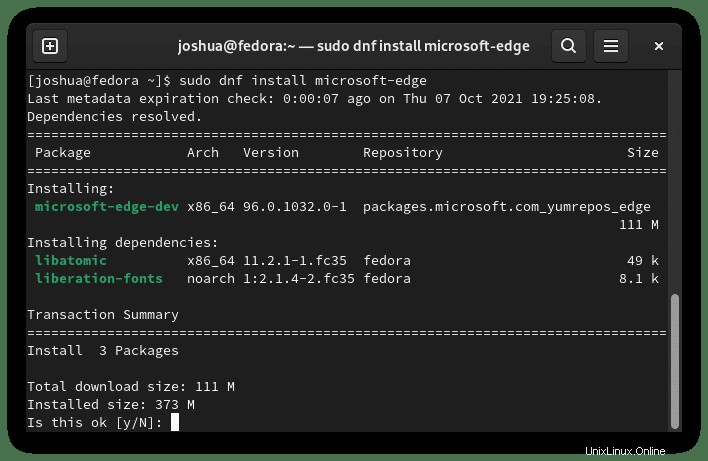
Ketik Y , lalu tekan ENTER KEY untuk menyelesaikan penginstalan.
Konfirmasikan versi dan build versi Microsoft Edge yang diinstal pada sistem operasi Anda menggunakan perintah berikut:
microsoft-edge -versionContoh keluaran:
Microsoft Edge 96.0.1054.53Opsional. Instal Microsoft Edge Browser Beta atau Versi Dev
Atau, Anda dapat menginstal Microsoft Edge Browser beta atau dev (nightly) build jika Anda telah mengunduh repositori. Kedua versi ini tidak disarankan untuk penggunaan sehari-hari, terutama pada desktop utama atau server produksi. Namun, Anda dapat menginstal versi alternatif bagi mereka yang ingin hidup di tepi.
PERINGATAN – VERSI INI BERPOTENSI DAPAT MEMILIKI CACAT KEAMANAN SAAT DALAM PENGUJIAN.
JANGAN GUNAKAN INI JIKA ANDA TIDAK DAPAT MEMBAYAR RISIKO.
Untuk menginstal Microsoft Edge Browser Beta:
sudo dnf install microsoft-edge-betaUntuk menginstal Microsoft Edge Browser Dev (Nightly):
sudo dnf install microsoft-edge-devPerhatikan bahwa ini tidak menggantikan versi stabil Anda, dan diinstal secara terpisah.
Selanjutnya, verifikasi instalasi beta atau tidak stabil, gunakan perintah berikut.
Untuk memverifikasi Microsoft Edge Browser Beta:
microsoft-edge-beta --versionContoh keluaran:
Microsoft Edge 97.0.1072.28 betaUntuk memverifikasi Microsoft Edge Browser Dev (Nightly):
microsoft-edge-dev --versionContoh keluaran:
Microsoft Edge 98.0.1093.6 devMeluncurkan Microsoft Edge
Untuk menjalankan Microsoft Edge, Anda dapat menggunakan perintah terminal di konsol Anda:
microsoft-edgeAtau, jalankan perintah microsoft-edge di latar belakang untuk membebaskan terminal:
microsoft-edge &Namun, ini tidak praktis, dan Anda akan menggunakan jalur berikut di Fedora . Anda desktop untuk dibuka dengan jalur:Aktivitas > Tampilkan Aplikasi> Microsoft Edge (pengembang) .
Atau, jika Anda tidak dapat menemukannya, gunakan fungsi pencarian di menu Aplikasi.
Contoh:
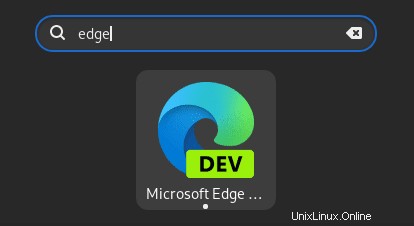
Pertama kali Anda membuka Microsoft Edge, Anda akan disambut sebagai berikut:
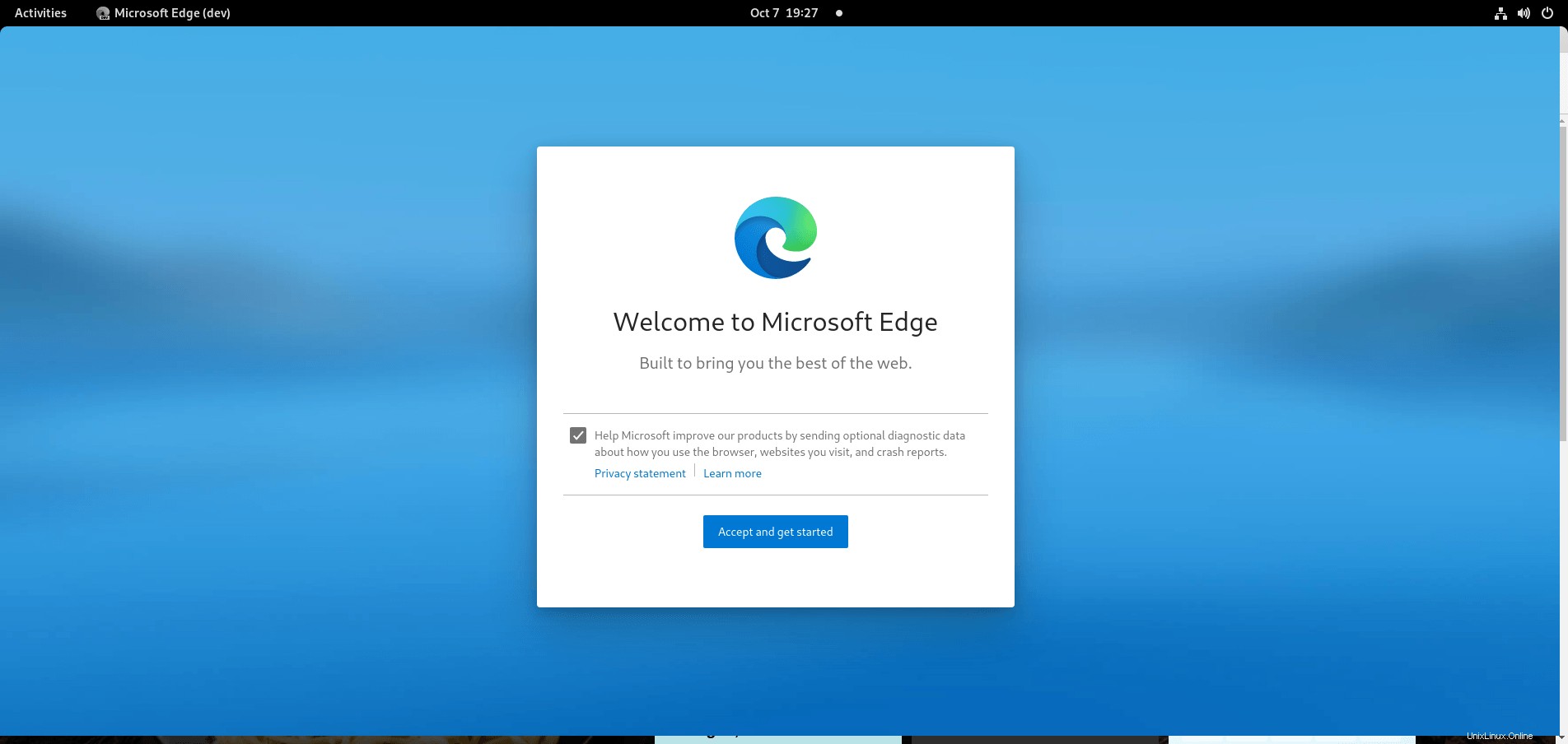
Hapus centang atau tinggalkan pelacakan peningkatan Microsoft, lalu klik OK tombol untuk melanjutkan.
Setelah itu, Anda akan menemukan tiga opsi Inspirasi, Informasi atau Berfokus .
Memilih setiap tab akan melihat seperti apa tampilan di latar belakang browser Edge Anda.
Pilih salah satu dan klik tombol konfirmasi .
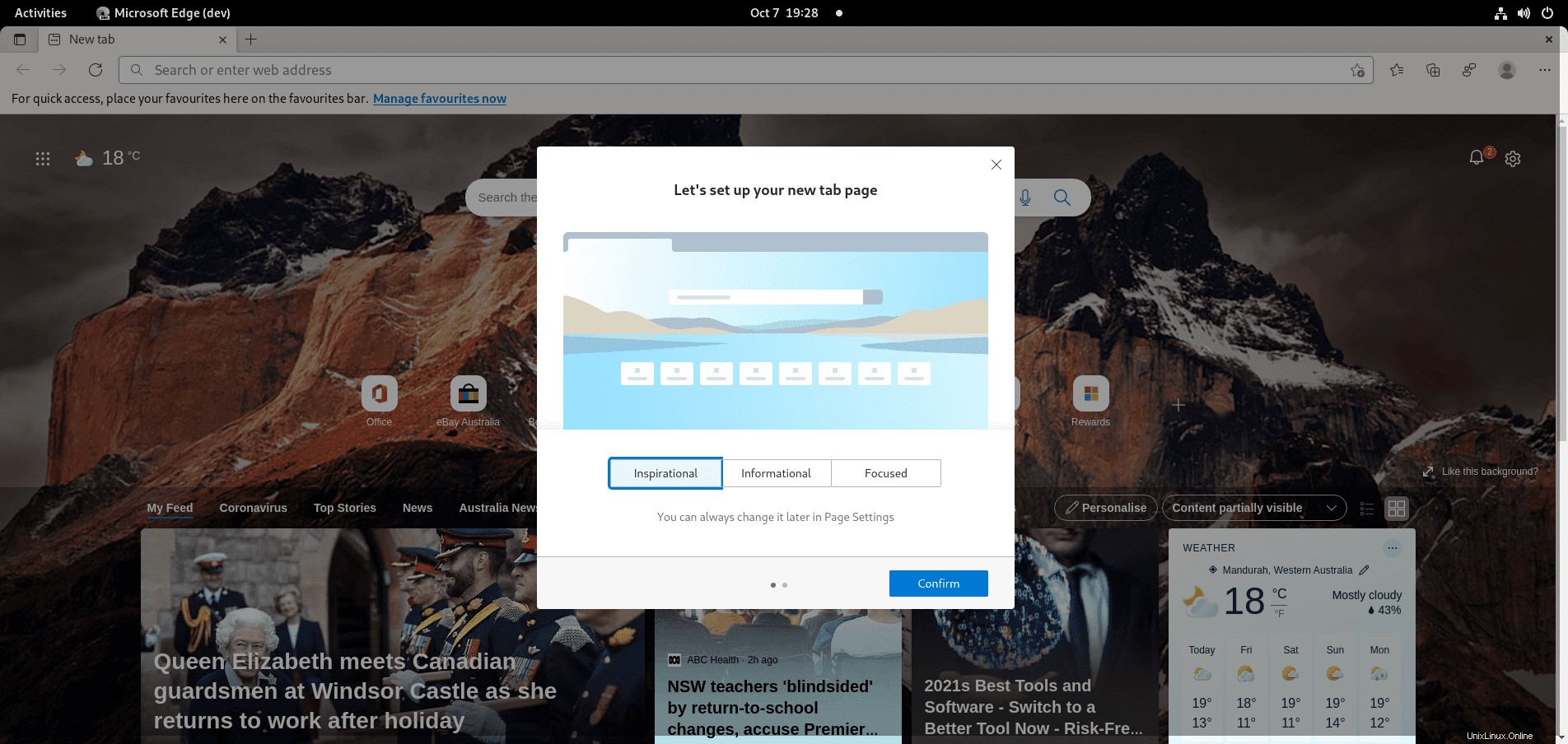
Terakhir, masuk dan sinkronisasi opsional di beberapa perangkat.
Kecuali Anda memerlukan ini, klik Lanjutkan tanpa masuk, karena sebagian besar pengguna akan dilakukan dengan mengeklik X di pojok kanan atas layar pop-up.
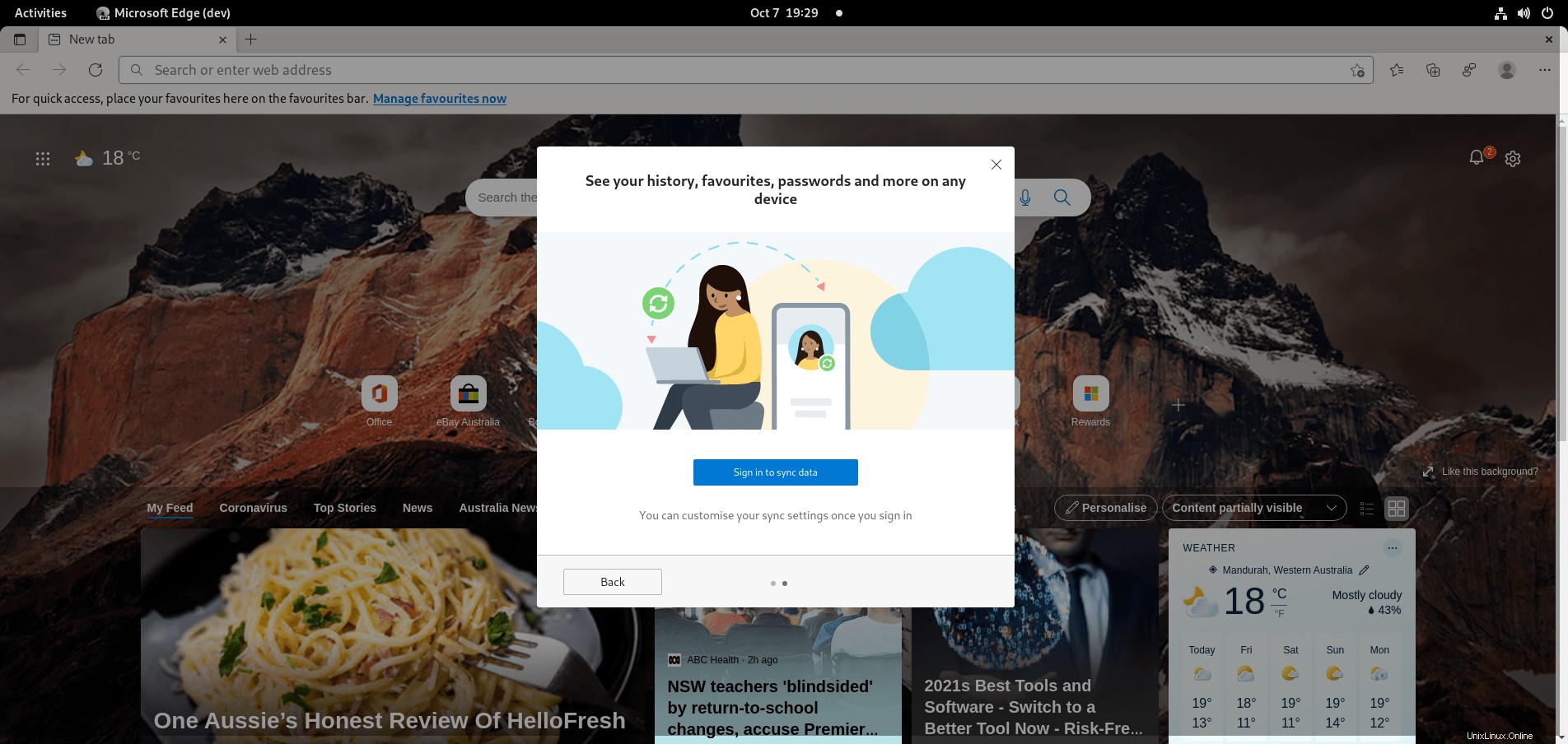
Sekarang Anda akan melihat Browser Internet Microsoft Edge akhirnya seperti di bawah ini:
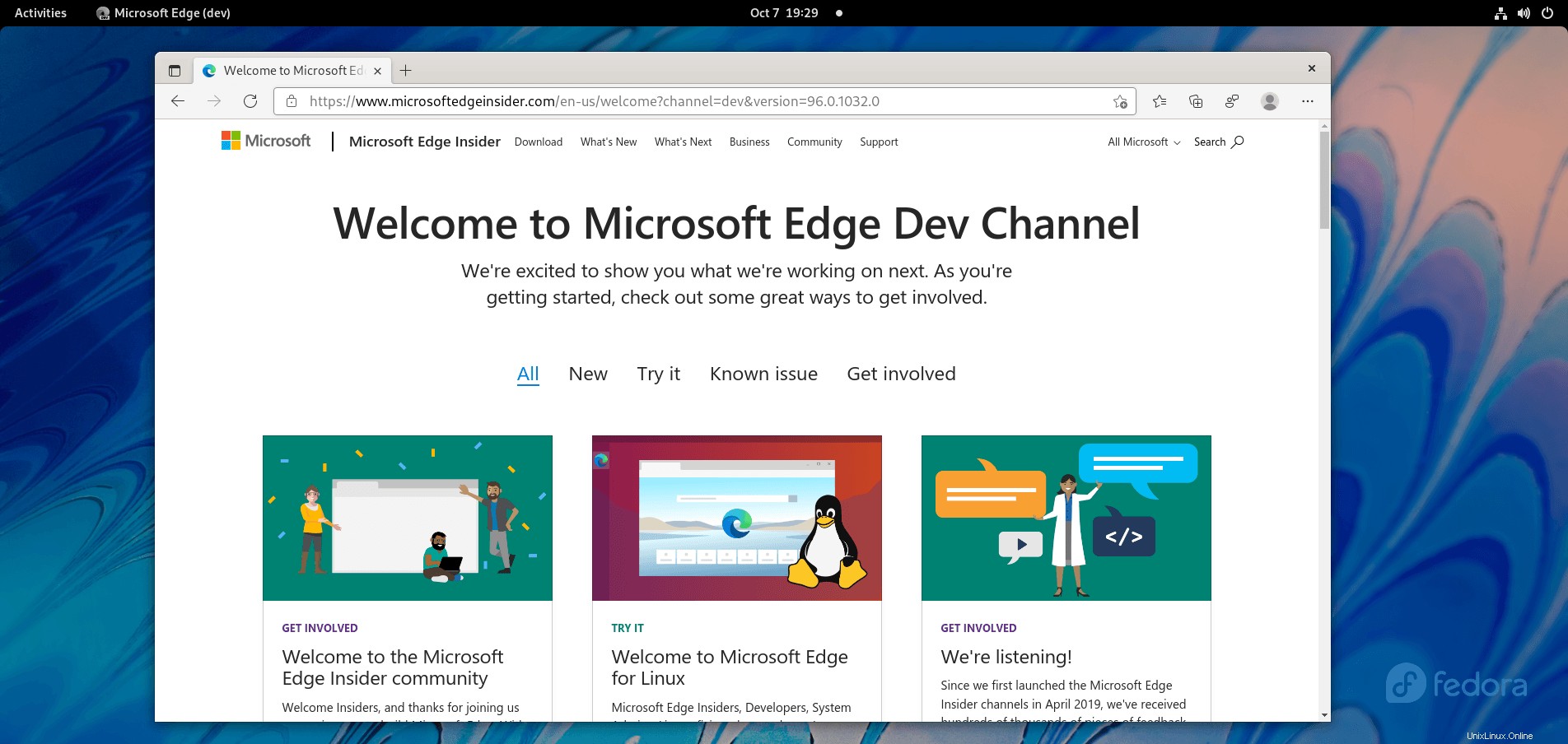
Dan itu dia; Anda telah menginstal Microsoft Edge Browser di Fedora Workstation Anda.
Memperbarui Microsoft Edge
Untuk memperbarui Browser Internet Microsoft Edge, jalankan perintah pembaruan DNF di terminal Anda seperti Anda akan memeriksa seluruh sistem Anda untuk setiap pembaruan.
sudo dnf updateJika tersedia, gunakan opsi peningkatan:
sudo dnf upgradeAtau, Anda harus menggunakan perintah all-in-one yang diperbarui.
sudo dnf upgrade --refreshMenghapus (Mencopot) Microsoft Edge
Untuk menghapus Edge dari Fedora, jalankan perintah terminal berikut:
sudo dnf autoremove microsoft-edgeContoh keluaran:
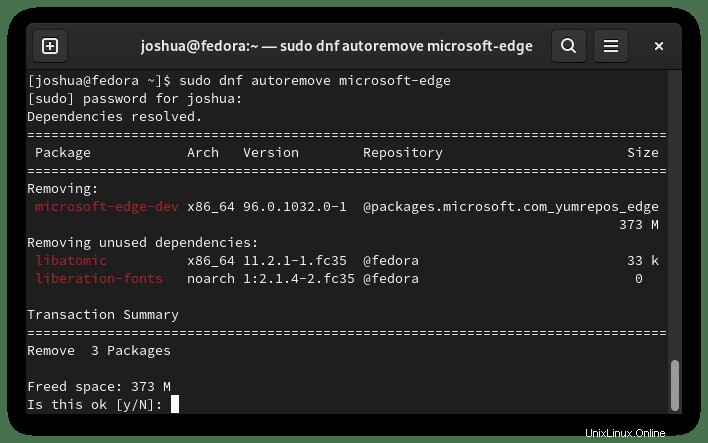
Tipe Y, lalu tekan ENTER KEY untuk melanjutkan penghapusan Microsoft Edge.
Catatan dependensi yang tidak digunakan juga akan dihapus.
Jika Anda memiliki penginstalan alternatif beta atau tidak stabil, gunakan yang berikut ini.
Hapus Microsoft Edge Beta:
sudo dnf autoremove microsoft-edge-betaHapus Microsoft Edge Dev:
sudo dnf autoremove microsoft-edge-stable-dev